12 commandes Siri surprenantes qui vont transformer votre quotidien
12 Commandes Siri Surprenantes qui Vont Transformer Votre Quotidien
Siri, l’assistant vocal d’Apple, cache bien son jeu. Derrière ses fonctionnalités basiques que nous connaissons tous se dissimulent des commandes surprenantes qui peuvent révolutionner votre utilisation quotidienne de l’iPhone. Imaginez pouvoir lancer des sorts Harry Potter pour allumer votre lampe torche ou demander à Siri de vous rappeler quelque chose uniquement lorsque vous arrivez chez vous.
Dans ce guide complet, nous allons explorer 12 commandes Siri méconnues qui transformeront votre smartphone en véritable baguette magique numérique. Ces astuces vous feront gagner un temps précieux et simplifieront considérablement vos tâches quotidiennes.
1. Identifier une Chanson en Cours de Lecture
Commande d’exemple : “Dis Siri, quelle est cette chanson ?”
Matériel nécessaire :
- iPhone avec Siri activé
- Connexion internet
- Source audio (haut-parleur, télévision, radio)
Instructions étape par étape :
- Activez Siri en disant “Dis Siri” ou en maintenant le bouton latéral enfoncé
- Prononcez clairement : “Quelle est cette chanson ?” ou “Identifie cette musique”
- Attendez que Siri écoute l’audio ambiant pendant quelques secondes
- Consultez les résultats affichés avec le titre, l’artiste et un lien vers Apple Music
- Tapez sur le résultat pour accéder à plus d’informations ou écouter la chanson complète
Astuce importante : Cette fonctionnalité utilise la technologie Shazam intégrée à iOS depuis 2014. Elle fonctionne uniquement avec de la musique enregistrée, pas avec du fredonnement ou du chant.
2. Créer des Rappels Basés sur la Localisation
Commande d’exemple : “Dis Siri, rappelle-moi de boire de l’eau quand j’arrive à la maison”
Préparation nécessaire :
- Ouvrez l’application Téléphone
- Tapez sur “Ma fiche” en haut de l’écran
- Sélectionnez “Modifier” puis “Ajouter une adresse”
- Ajoutez votre domicile, bureau et autres lieux importants
- Vérifiez que les Services de localisation sont activés dans Réglages > Confidentialité et sécurité > Services de localisation
Création du rappel géolocalisé :
- Activez Siri
- Formulez votre demande : “Rappelle-moi de [tâche] quand j’arrive à [lieu]”
- Confirmez les détails si Siri vous demande des précisions
- Le rappel se déclenchera automatiquement à votre arrivée au lieu spécifié
3. Vérifier les Conditions de Circulation
Commande d’exemple : “Dis Siri, combien de temps pour aller au bureau ?”
Configuration préalable :
- Autorisez l’accès aux Services de localisation pour Plans
- Allez dans Réglages > Plans > Siri et activez toutes les options
- Assurez-vous que vos adresses favorites sont enregistrées
Utilisation pour le trafic :
- Demandez à Siri : “Quel est le trafic vers [destination] ?”
- Consultez l’estimation du temps de trajet
- Vérifiez les options de transport proposées (voiture, transports en commun, marche)
- Tapez sur “Itinéraire” pour lancer la navigation GPS
4. Supprimer Toutes vos Alarmes d’un Coup
Commande d’exemple : “Dis Siri, supprime toutes mes alarmes”
Processus de suppression :
- Activez Siri
- Dites clairement : “Supprime toutes mes alarmes”
- Siri affichera la liste de toutes vos alarmes actives
- Confirmez votre choix en tapant “Supprimer tout”
- Vérifiez dans l’application Horloge que toutes les alarmes ont été effacées
Alternative utile : Vous pouvez également dire “Désactive toutes mes alarmes” pour les conserver tout en les rendant inactives.
5. Lancer des Sorts Harry Potter
Commandes magiques :
- “Dis Siri, Lumos” (allume la lampe torche)
- “Dis Siri, Nox” (éteint la lampe torche)
- “Dis Siri, Accio [nom d’application]” (ouvre une application)
- “Dis Siri, Silencio” (coupe le son)
Utilisation des sorts :
- Activez Siri normalement
- Prononcez le sort désiré avec une intonation claire
- Observez la magie opérer instantanément
- Pour “Accio”, précisez le nom exact de l’application
Créer vos propres sorts personnalisés :
- Ouvrez l’application Raccourcis
- Créez un nouveau raccourci
- Ajoutez l’action souhaitée
- Définissez une phrase d’activation magique
- Testez votre sort personnalisé avec Siri
6. Déclencher des Raccourcis Personnalisés
Commande d’exemple : “Dis Siri, Minuteur de pause”
Création d’un raccourci :
- Téléchargez l’application Raccourcis si elle n’est pas installée
- Explorez la Galerie de raccourcis pour des idées
- Sélectionnez un raccourci existant ou créez le vôtre
- Personnalisez le nom du raccourci (ce sera votre commande vocale)
- Enregistrez et testez avec Siri
Exemples de raccourcis utiles :
- Minuteur de productivité Pomodoro
- Envoi de message de localisation
- Calcul de pourboire
- Playlist aléatoire
- Mode économie d’énergie avancé
7. Jouer aux Jeux de Hasard
Commandes ludiques :
- “Dis Siri, lance le dé”
- “Dis Siri, pile ou face”
- “Dis Siri, donne-moi un nombre entre 1 et 10”
Utilisation pratique :
- Pour prendre une décision difficile, demandez “pile ou face”
- Pour les jeux de société, utilisez “lance le dé”
- Pour choisir dans une liste, demandez un nombre aléatoire
- Répétez la commande autant de fois que nécessaire
8. Activer les Modes de Concentration
Commande d’exemple : “Dis Siri, active Ne pas déranger”
Configuration des modes de concentration :
- Allez dans Réglages > Concentration
- Créez différents modes : Travail, Étude, Sommeil, Personnel
- Personnalisez les notifications autorisées pour chaque mode
- Définissez les contacts pouvant vous joindre
- Configurez l’apparence de l’écran d’accueil
Activation vocale :
- Dites “Active le mode Travail” ou “Active Ne pas déranger”
- Spécifiez une durée : “pendant 2 heures” ou “jusqu’à 18h00”
- Confirmez l’activation si demandé
- Désactivez en disant “Désactive le mode Concentration”
9. Vérifier le Statut des Vols
Commande d’exemple : “Dis Siri, quel est le statut du vol Air France 1234 ?”
Informations nécessaires :
- Nom de la compagnie aérienne
- Numéro de vol
- Date du vol (si différente d’aujourd’hui)
Processus de vérification :
- Formulez votre demande avec les informations complètes
- Siri affichera les détails du vol : horaires, terminal, retards
- Consultez les informations de départ et d’arrivée
- Tapez pour plus de détails ou pour ajouter à votre calendrier
10. Mettre à Jour vos Données de Santé
Commandes santé :
- “Dis Siri, enregistre de l’eau”
- “Dis Siri, ajoute une séance de course”
- “Dis Siri, note mon humeur”
Configuration préalable :
- Téléchargez des raccourcis santé depuis la Galerie
- Autorisez l’accès de Siri à l’application Santé
- Configurez vos objectifs quotidiens
- Testez chaque raccourci individuellement
Utilisation quotidienne :
- Activez Siri après avoir bu, fait du sport, ou mangé
- Utilisez la commande appropriée
- Répondez aux questions de précision (quantité, durée, intensité)
- Vérifiez l’enregistrement dans l’application Santé
11. Contrôler vos Appareils Connectés
Commandes domotique :
- “Dis Siri, allume les lumières du salon”
- “Dis Siri, règle la température à 21 degrés”
- “Dis Siri, lance la musique dans la cuisine”
Configuration HomeKit :
- Configurez vos appareils dans l’application Maison
- Créez des pièces et zones
- Nommez vos appareils de manière intuitive
- Testez chaque commande individuellement
- Créez des scènes pour contrôler plusieurs appareils
12. Effectuer des Calculs Complexes et Conversions
Exemples de calculs :
- “Dis Siri, combien font 15% de 250 euros ?”
- “Dis Siri, convertis 100 dollars en euros”
- “Dis Siri, quelle est la racine carrée de 144 ?”
Types de calculs possibles :
- Mathématiques de base : addition, soustraction, multiplication, division
- Pourcentages : calculs de remise, pourboires, taxes
- Conversions d’unités : poids, distance, température, devises
- Fonctions avancées : puissances, racines, logarithmes
Utilisation pratique :
- Formulez votre question mathématique clairement
- Utilisez des termes précis (“multiplié par”, “divisé par”, “au carré”)
- Pour les conversions, précisez les unités de départ et d’arrivée
- Siri affichera le résultat instantanément
Conclusion
Ces 12 commandes Siri transformeront véritablement votre expérience quotidienne avec votre iPhone. De la magie Harry Potter aux rappels géolocalisés, en passant par le contrôle domotique et les calculs complexes, Siri se révèle être un assistant bien plus puissant que ce que la plupart des utilisateurs imaginent.
Points clés à retenir :
- Configurez correctement vos adresses et autorisations pour maximiser l’efficacité
- Explorez l’application Raccourcis pour créer des commandes personnalisées
- Pratiquez régulièrement ces commandes pour les intégrer naturellement
- N’hésitez pas à combiner plusieurs fonctionnalités pour créer des workflows complexes
L’avenir de l’interaction vocale avec nos appareils ne fait que commencer. En maîtrisant ces commandes avancées dès maintenant, vous prenez une longueur d’avance sur l’utilisation optimale de votre assistant personnel. Siri n’attend que vos instructions créatives pour révéler tout son potentiel caché.

Rédactrice spécialisée en édition de site. Formation de journaliste et passionnée par les nouvelles technologies, l’intelligence artificielle et la rédaction web.
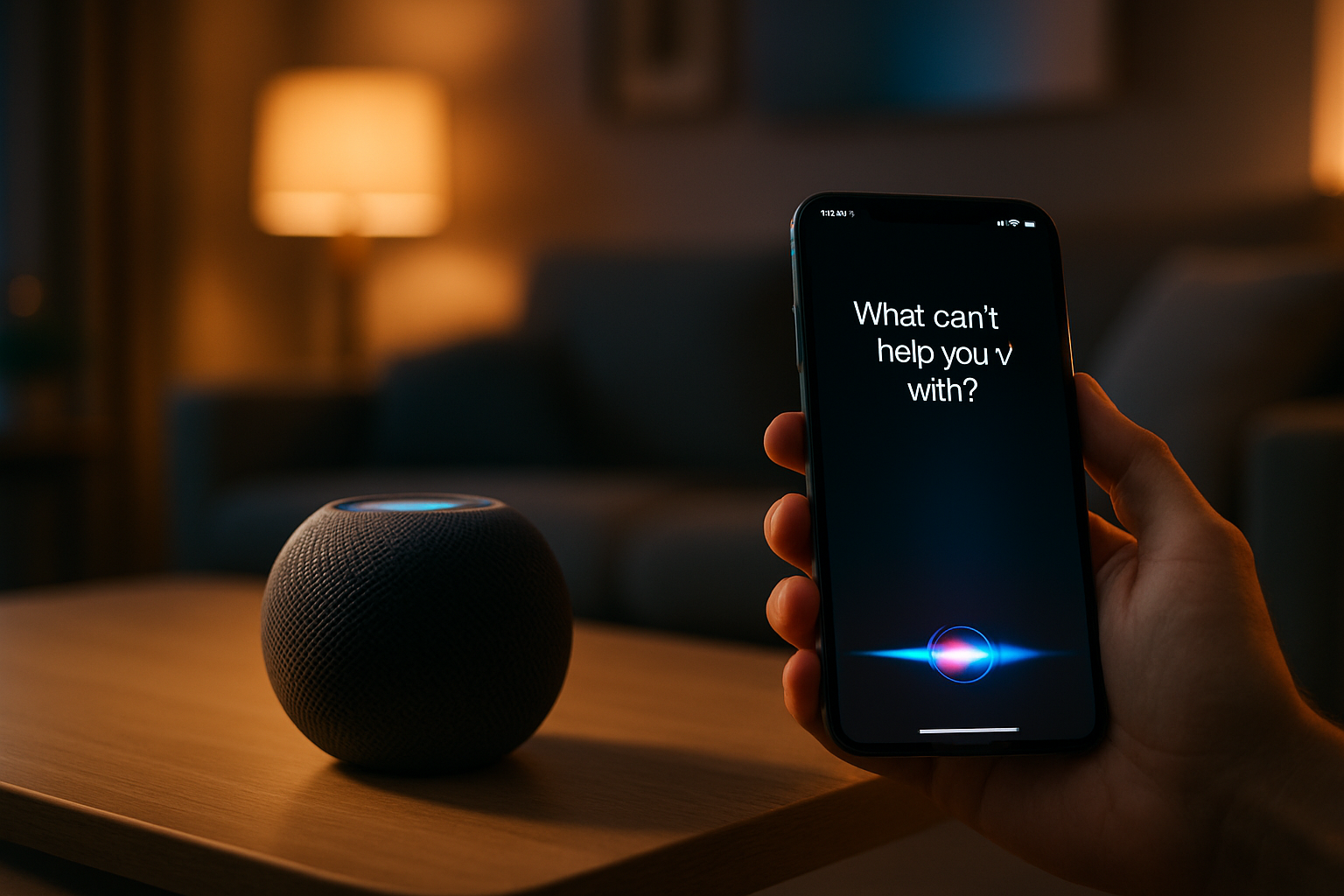

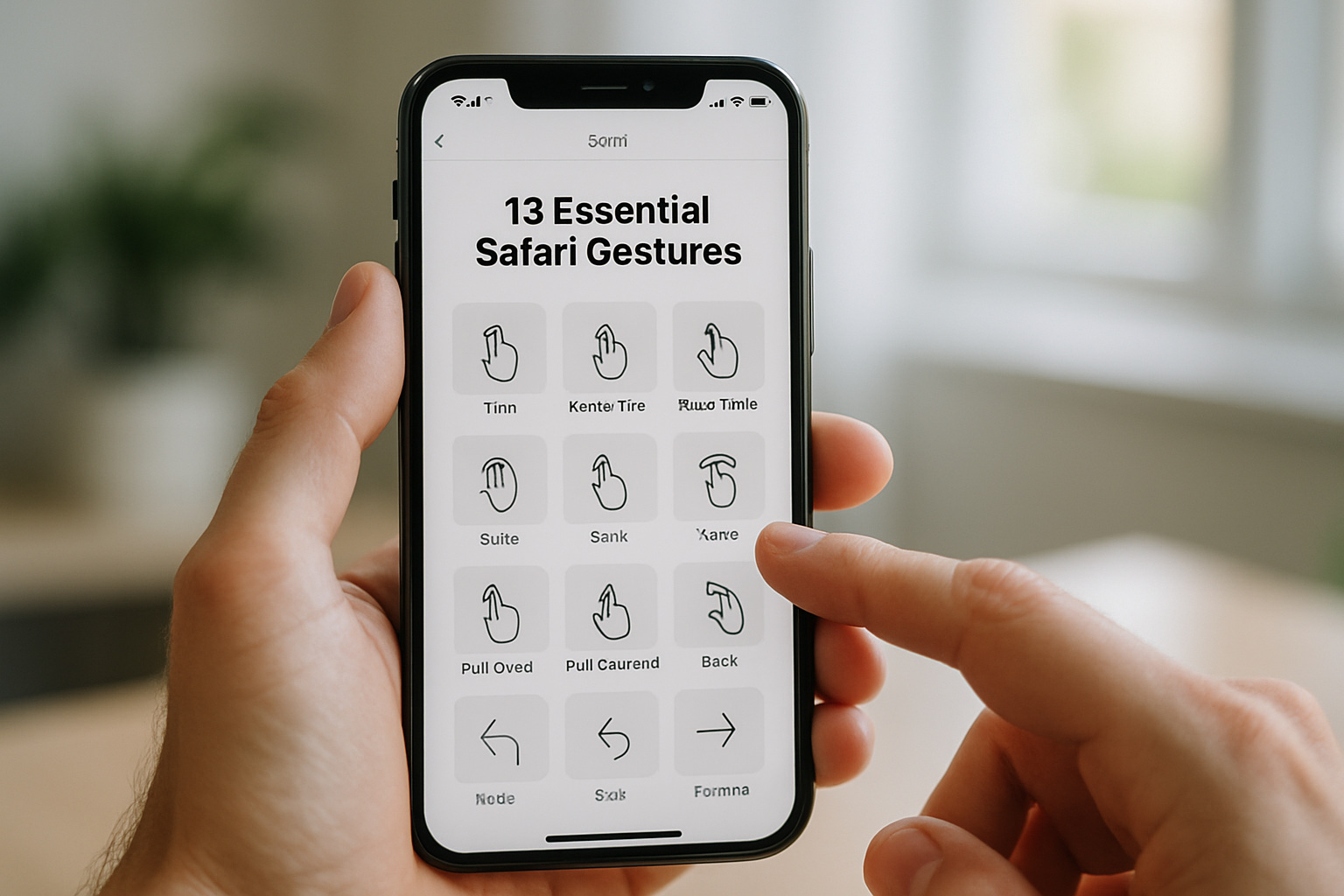

Laisser un commentaire